Hp LASERJET M9040, LASERJET 9050MFP, COLOR LASERJET 9500MFP, COLOR LASERJET 9500, LASERJET 9040 Manual [da]
...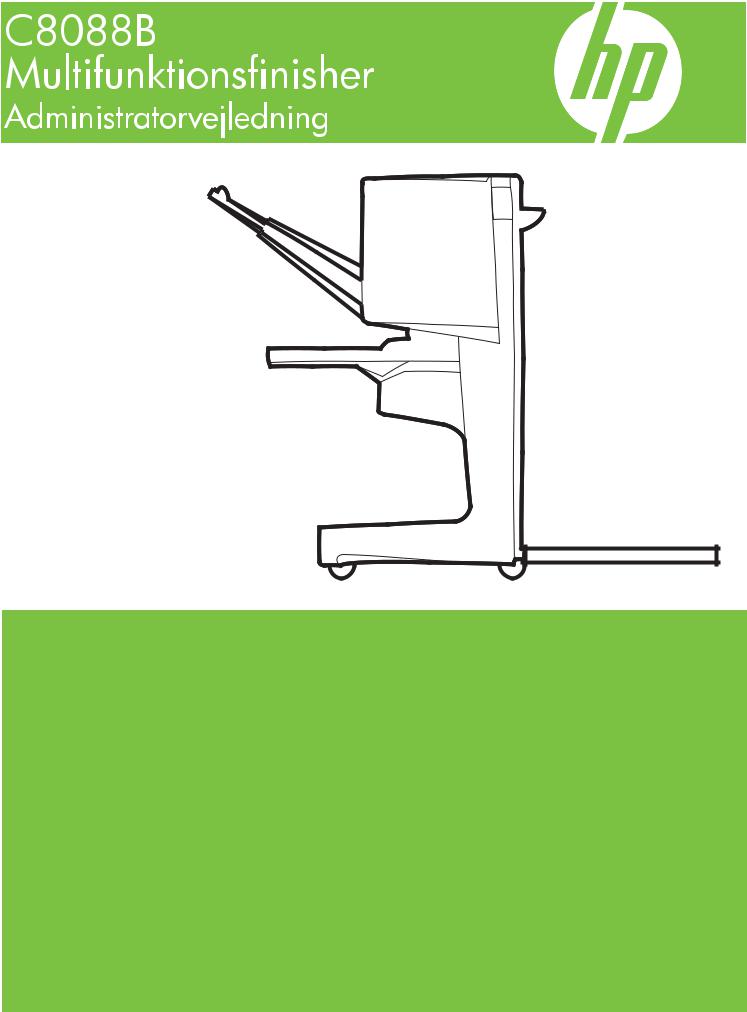

Multifunktionsfinisher
Administratorvejledning
Copyright og licens
© 2007 Copyright Hewlett-Packard
Development Company, L.P.
Reproduktion, tilpasning eller oversættelse uden forudgående skriftlig tilladelse er ikke tilladt ud over det, som er tilladt i gældende lov om ophavsret.
Oplysninger indeholdt heri kan uden varsel ændres.
De eneste garantier for HP-produkter og tjenester er beskrevet i de udtrykkelige garantierklæringer, der følger med sådanne produkter og tjenester. Intet i dette materiale må fortolkes som værende en yderligere garanti. HP påtager sig intet ansvar for tekniske eller redaktionelle fejl eller udeladelser i dette materiale.
Varenummer: C8088-90909
Edition 1, 10/2007
Varemærker
Microsoft®, Windows®, Windows® XP og Windows™ Vista er varemærker, der er registreret i USA, og som tilhører Microsoft Corporation.
PostScript® er et varemærke tilhørende Adobe Systems Incorporated.

Indholdsfortegnelse
1 Grundlæggende oplysninger om produktet |
|
Funktioner og fordele ........................................................................................................................... |
2 |
Identificer dele i HP-multifunktionsfinisher ........................................................................................... |
3 |
Indikatormønstre .................................................................................................................................. |
4 |
Kompatibilitet med HP LaserJet 9000 Series-produkter ...................................................................... |
5 |
Monter HP-multifunktionsfinisher ......................................................................................................... |
6 |
2 Finisheropgaver |
|
Konfigurer kontrolpanelets indstillinger ................................................................................................ |
8 |
Konfigurer printerdriveren til at registrere HP-multifunktionsfinisher .................................................. |
10 |
Brochureudskrivning med HP-multifunktionsfinisher .......................................................................... |
11 |
Om brochureudskrivning .................................................................................................... |
11 |
Udskrivning af en brochure på computere med Windows 2000, Windows XP, Windows |
|
Server 2003 eller Windows Vista ....................................................................................... |
11 |
Udskriv en brochure på en Macintosh-computer ............................................................... |
12 |
Layoutindstillinger for udskrivning på begge sider af papiret ............................................. |
12 |
Rediger standardindstillinger på Windows-baserede computere ...................................... |
14 |
Vælg brochureomslag med Microsoft Windows ................................................................ |
14 |
Midterhæft en brochure med Microsoft Windows .............................................................. |
14 |
Midterhæft en brochure med Macintosh ............................................................................ |
15 |
Brug hæfteenheden ............................................................................................................................ |
16 |
Vælg hæfteenhed .............................................................................................................. |
16 |
Hæft dokumenter ............................................................................................................... |
17 |
Isæt hæftepatronen ........................................................................................................... |
17 |
Vælg udskriftsbakke ........................................................................................................................... |
20 |
Placer udskriftsbakkerne ................................................................................................... |
20 |
Vælg udskriftsbakke .......................................................................................................... |
20 |
3 Problemløsning |
|
Løs almindeligt forekommende problemer ......................................................................................... |
24 |
Meddelelser på kontrolpanel .............................................................................................................. |
26 |
Udred stop .......................................................................................................................................... |
28 |
Tillæg A Specifikationer |
|
Fysiske specifikationer ....................................................................................................................... |
36 |
Miljømæssige specifikationer ............................................................................................................. |
37 |
Strømforbrug ...................................................................................................................... |
37 |
Strømkrav .......................................................................................................................... |
37 |
DAWW |
iii |
Kredsløbskapacitet ............................................................................................................ |
37 |
Driftsmiljø ........................................................................................................................... |
37 |
Beskyttelse af miljøet ......................................................................................................... |
38 |
Bortskaffelse af produktaffald i private husholdninger i EU ............................................... |
38 |
Understøttede medietyper ................................................................................................. |
38 |
Understøttede medier ........................................................................................................ |
39 |
Tillæg B Lovgivningsmæssige oplysninger |
|
Overensstemmelseserklæring ............................................................................................................ |
42 |
FCC-regulativer .................................................................................................................................. |
43 |
Canadiske DOC-regulativer ............................................................................................................... |
44 |
VCCI-erklæring (Japan) ..................................................................................................................... |
44 |
EMI-erklæring (Korea) ........................................................................................................................ |
44 |
EMI-erklæring (Taiwan) ...................................................................................................................... |
44 |
Tillæg C Service og support |
|
World Wide Web ................................................................................................................................ |
45 |
Garantioplysninger ............................................................................................................................. |
45 |
Indeks ................................................................................................................................................................. |
47 |
iv |
DAWW |

1Grundlæggende oplysninger om produktet
●Funktioner og fordele
●Identificer dele i HP-multifunktionsfinisher
●Indikatormønstre
●Kompatibilitet med HP LaserJet 9000 Series-produkter
●Monter HP-multifunktionsfinisher
DAWW |
1 |
Funktioner og fordele
HP-multifunktionsfinisher er en brugervenlig enhed, der er udstyret med en række funktioner, som giver dig mulighed for at forsyne dine dokumenter med den ønskede finish. Du kan frembringe komplette, dokumenter med et professionelt udseende derhjemme eller på kontoret i et enkelt trin, hvorved du sparer tid og penge, fordi du ikke behøver at sende dokumenterne ud til professionelle grafikere eller lignende.
Du kan anvende enheden til at stable, hæfte, midterhæfte og folde store mængder papir efter behov. HP-multifunktionsfinisher er udstyret med følgende funktioner:
●Understøttelse af 50 sider pr. minut (ppm).
●Forskellige muligheder for placering af hæfteklammer:
◦En eller to hæfteklammer (øverst til venstre, til stående og liggende format)
◦Tosidehæfteklammer (på mediets bageste kant)
●Hæftning af op til 50 ark papir i A4og Letter-format pr. dokument.
●Hæftning af op til 25 ark papir i A3og Ledger-format pr. dokument.
●Foldning af enkeltsider.
●Midterhæftning og foldning af brochurer, der består af op til 10 ark papir (40 sider).
●Højkapacitetsstabling af op til 1.000 ark papir i A4og Letter-format eller op til 500 ark papir i A3og Ledger-format.
●Stabling af transparenter, kuverter, etiketter samt hullet papir og enkeltark.
●Stabling af op til 40 brochurer, der består af op til 5 ark (20 færdige sider) papir i A3og Ledgerformat.
●Mulighed for at anvende forskelligt omslagskarton med en vægt på op til 199 g/m2.
●Arrangering af dokumenter ved brug af tidsbesparende jobforskydninger.
2 Kapitel 1 Grundlæggende oplysninger om produktet |
DAWW |
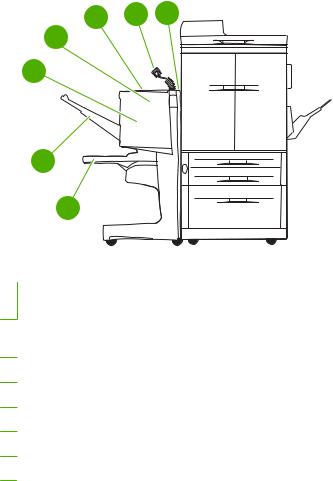
Identificer dele i HP-multifunktionsfinisher
5 6 7
4
3
2
1
1Brochurebakke: Denne bakke stabler op til 40 brochurer, der består af op til 5 ark (20 færdige sider) papir i A3og Ledgerformat.
2Stablerbakke: Den bakke kan rumme op til 1.000 ark papir i A4og Letter-format eller op til 500 ark papir i A3og Ledgerformat.
3Foldeområde: Det område, hvor jobbene foldes.
4Hæfteenhed: Det område, hvor jobbene hæftes.
5Papirgang: Det område, hvor papiret fra printeren modtages. Hvis der opstår papirstop, kan det udbedres i dette område.
6Jet-Link-stik: Dette stik er nødvendigt, for at printeren eller MFP'en kan kommunikere med HP-multifunktionsfinisher.
7Foldeenhed: Det område, hvor papiret fra printeren modtages.
DAWW |
Identificer dele i HP-multifunktionsfinisher 3 |
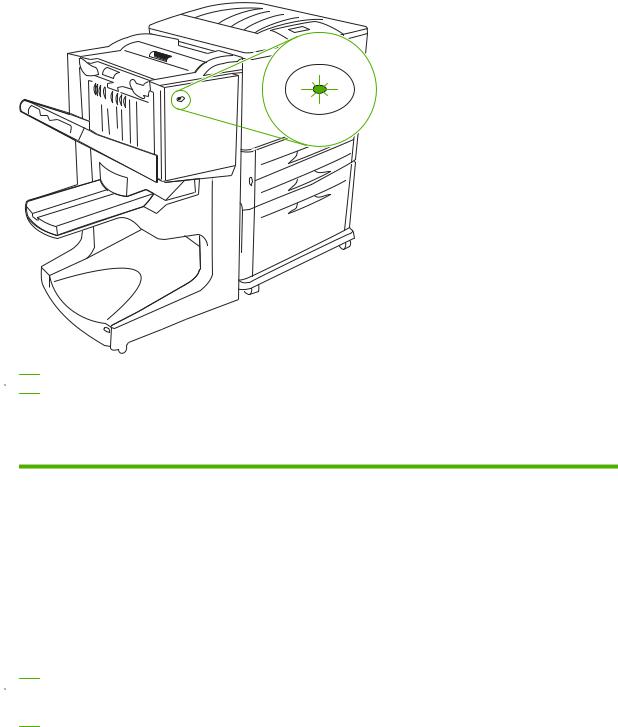
Indikatormønstre
Figur 1-1 Placering af indikatoren
 BEMÆRK: Din printer eller MFP-model er muligvis lidt anderledes end den, der er vist i Figur 1.
BEMÆRK: Din printer eller MFP-model er muligvis lidt anderledes end den, der er vist i Figur 1.
Indikatoren, der befinder sig på forsiden af enheden, angiver en generel fejlstatus. Anvend nedenstående oversigt til at tolke enhedens status ved hjælp af indikatoren.
Tabel 1-1 Indikatormønstre
Indikatorstatus |
Tolkning |
|
|
Konstant grøn |
Enheden fungerer normalt. |
|
|
Blinker grønt |
Enheden er i service-tilstand. |
|
|
Blinker gult |
Der er opstået papirstop, hæfteklammestop eller driftsfejl i |
|
enheden. Det kan også være, at enheden ikke er sluttet |
|
(korrekt) til printeren. |
|
|
Konstant gul |
Der forekommer fejlfunktion i enheden. |
|
|
Slukket |
Enheden er slukket. |
|
|
 BEMÆRK: Serviceindikatorerne, der befinder sig på bagsiden af enheden, angiver specifikke fejloplysninger til brug for kundesupport og serviceteknikere. Hvis den røde serviceindikator lyser, skal du kontakte en servicetekniker.
BEMÆRK: Serviceindikatorerne, der befinder sig på bagsiden af enheden, angiver specifikke fejloplysninger til brug for kundesupport og serviceteknikere. Hvis den røde serviceindikator lyser, skal du kontakte en servicetekniker.
4 Kapitel 1 Grundlæggende oplysninger om produktet |
DAWW |

Kompatibilitet med HP LaserJet 9000 Series-produkter
HP-multifunktionsfinisher er kompatibel med følgende enheder:
●HP LaserJet 9040
●HP LaserJet 9050
●HP LaserJet 9040mfp
●HP LaserJet 9050mfp
●HP Color LaserJet 9500
●HP Color LaserJet 9500mfp Series-produkter
●HP LaserJet M9040 MFP
●HP LaserJet M9050 MFP
For at HP-multifunktionsfinisher skal kunne fungere sammen med HP LaserJet 9000 og 9000 mfp Series-produkter, skal du gøre følgende for at opdatere firmwaren:
1.Find firmwarefilerne til din printer på http://www.hp.com/. Følgende er de seneste firmwareversioner:
●HP LaserJet 9000-printer: 02.516.0A eller nyere
●HP LaserJet 9000Lmfp og 9000mfp: 03.801.1 eller nyere
 BEMÆRK: Disse firmwareversioner installerer den nødvendige firmawareversion 030310 til HPmultifunktionsfinisher under opdateringen af firmwaren, så multifunktionsfinisheren kan fungere sammen med HP LaserJet 9000 og 9000mfp Series-produkter.
BEMÆRK: Disse firmwareversioner installerer den nødvendige firmawareversion 030310 til HPmultifunktionsfinisher under opdateringen af firmwaren, så multifunktionsfinisheren kan fungere sammen med HP LaserJet 9000 og 9000mfp Series-produkter.
2.Åbn HP Printer Utility.
3.På listen Configuration Settings (Konfigurationsindstillinger) skal du vælge Firmware Update (Opdatering af firmware).
4.Klik på Choose (Vælg), naviger til den firmwarefil, der skal overføres, og klik på OK.
5.Klik på Upload (Overfør) for at opdatere firmwarefilerne.
DAWW |
Kompatibilitet med HP LaserJet 9000 Series-produkter 5 |
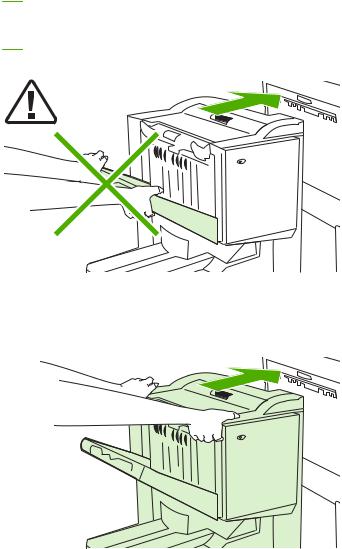
Monter HP-multifunktionsfinisher
 ADVARSEL! For at der ikke skal opstå fejl, skal du undgå at montere HP-multifunktionsfinisher ved at trykke på stablerbakken. Der vises muligvis en 66.12.36-fejlmeddelelse, hvis enheden ikke er korrekt monteret.
ADVARSEL! For at der ikke skal opstå fejl, skal du undgå at montere HP-multifunktionsfinisher ved at trykke på stablerbakken. Der vises muligvis en 66.12.36-fejlmeddelelse, hvis enheden ikke er korrekt monteret.
Figur 1-2 |
Montering af HP-multifunktionsfinisher – ikke korrekt montering |
For at montere HP-multifunktionsfinisher skal du holde om enheden på begge sider af sidedækslet og skubbe enheden mod printeren.
Figur 1-3 |
Montering af HP-multifunktionsfinisher – korrekt montering |
6 Kapitel 1 Grundlæggende oplysninger om produktet |
DAWW |

2 Finisheropgaver
●Konfigurer kontrolpanelets indstillinger
●Konfigurer printerdriveren til at registrere HP-multifunktionsfinisher
●Brochureudskrivning med HP-multifunktionsfinisher
●Brug hæfteenheden
●Vælg udskriftsbakke
DAWW |
7 |
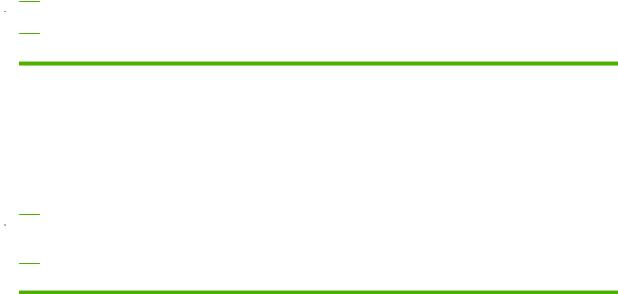
Konfigurer kontrolpanelets indstillinger
Du kan ændre standardjobforskydningen, standardhæfteenhedshandlingerne og standardjusteringen af foldelinjer via printerens kontrolpanel.
Konfigurer kontrolpanelets indstillinger på HP LaserJet 9050, HP LaserJet 9040mfp, HP LaserJet 9050mfp, HP Color LaserJet 9500 og HP Color LaserJet 9500mfp Series-printere
1.Tryk på  for at komme ind i menuerne.
for at komme ind i menuerne.
2.Brug  og
og  til at rulle til KONFIGURER ENHED, og tryk på
til at rulle til KONFIGURER ENHED, og tryk på  .
.
3.Brug  og
og  til at rulle til MULTIFUNK.- FINISHER, og tryk på
til at rulle til MULTIFUNK.- FINISHER, og tryk på  .
.
Konfigurer kontrolpanelindstillingerne på HP LaserJet M9040 MFP og HP LaserJet M9050 MFP
1.Rul til og tryk på Administration.
2.Rul til og tryk på Enhedens adfærd.
3.Rul til og tryk på Multifunkt.- finisher.
I nedenstående tableller beskrives kontrolpanelindstillingerne for HP-multifunktionsfinisher.
 BEMÆRK: Systemadministratoren kan begrænse adgangen til jobforskydning og standardhæfteenhedshandlinger.
BEMÆRK: Systemadministratoren kan begrænse adgangen til jobforskydning og standardhæfteenhedshandlinger.
Tabel 2-1 OFFSET (FORSKYDNING)
Nej |
Når tilstanden OFFSET (FORSKYDNING) er deaktiveret, |
|
stables alle job uden separation. |
|
|
Ja |
Når tilstanden OFFSET (FORSKYDNING) er aktiveret, |
|
separerer enheden automatisk komplette job eller mopier |
|
(flere originale udskrifter af et enkelt job). Det enkelte job eller |
|
den enkelte mopi separeres ved særskilt indstilling af jobbene |
|
(gælder for job, der ikke hæftes). |
|
|
 BEMÆRK: Forskydningsfunktionen er kun tilgængelig i stablerbakken (bakke 1) og kun for job, der ikke hæftes. Du kan vælge den tilgængelige hæfteenhedshandling via printerdriveren (du kan f.eks. vælge at anvende en eller to hæfteklammer).
BEMÆRK: Forskydningsfunktionen er kun tilgængelig i stablerbakken (bakke 1) og kun for job, der ikke hæftes. Du kan vælge den tilgængelige hæfteenhedshandling via printerdriveren (du kan f.eks. vælge at anvende en eller to hæfteklammer).
Tabel 2-2 HÆFT
INGEN |
Hvis standardhandlingen er indstillet til INGEN, hæftes jobbet |
|
ikke. |
|
|
EN |
Hvis standardhandlingen er indstillet til EN, anbringes |
|
hæfteklammen i dokumentets øverste venstre hjørne. Hvis du |
|
udskriver i liggende format, justeres placeringen af |
|
hæfteklammen automatisk, så den anbringes i øverste venstre |
|
hjørne af det liggende layout. |
|
|
TO |
Hvis standardhandlingen er indstillet til TO, anvendes der to |
|
hæfteklammer til ét job eller til mopier. Begge hæfteklammer |
|
anbringes parallelt med den kant, der er nærmest printeren |
|
(den bageste kant). |
|
|
8 Kapitel 2 Finisheropgaver |
DAWW |
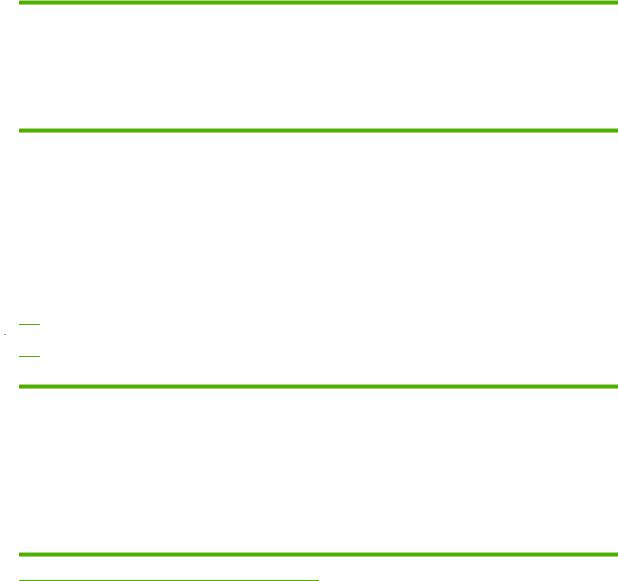
Tabel 2-3 STABLERFUNKTION
Forside op |
Hvis standardhandlingen er indstillet til FORSIDE OP, stables |
|
alle udskriftsjob med forsiden opad. |
|
|
Forside ned |
Hvis standardhandlingen er indstillet til FORSIDE NED, |
|
stables alle udskriftsjob med forsiden nedad. |
|
|
Tabel 2-4 JUSTERING AF FOLDELINJE
JUSTERING AF FOLDELINJE LTR-R og A4-R |
Vælg LTR-R & A4-R for at justere foldelinjen for ark på 216 x |
|
279 mm eller 210 x 279 mm. |
|
|
JUSTERING AF FOLDELINJE LEGAL & JISB4 |
Vælg LEGAL & JISB4 for at justere foldelinjen for ark på 216 |
|
x 356 mm eller JIS B4-ark. |
|
|
JUSTERING AF FOLDELINJE 11 x 17 og A3 |
Vælg 11x17 & A3 for at justere foldelinjen for ark på 279 x 432 |
|
mm eller A3-ark. |
|
|
Juster placeringen af foldelinjen i overensstemmelse med arkstørrelsen. Det er muligt at justere indstillingen i intervaller på +/- 0,15 mm, dog maksimalt +/- 2,1 mm.
 BEMÆRK: Kontakt en servicemedarbejder, hvis foldelinjen og hæftepositionen ikke passer sammen.
BEMÆRK: Kontakt en servicemedarbejder, hvis foldelinjen og hæftepositionen ikke passer sammen.
Tabel 2-5 HÆFT TOM
Fortsæt |
Hvis standardhandlingen er indstillet til FORTSÆT, fortsætter |
|
multifunktionsfinisheren med at håndtere job fra printeren, der |
|
kræver hæfteklammer, selvom hæftepatronen er tom. |
|
|
Stop |
Hvis standardhandlingen er indstillet til STOP, går |
|
multifunktionsfinisheren offline, indtil der er indsat en ny |
|
hæftepatron, når job fra printeren kræver hæfteklammer. Se |
|
Isæt hæftepatronen på side 17. |
|
|
Tabel 2-6 MIDTERHÆFTNING
BEMÆRK: Denne indstilling er kun tilgængelig for farveprintere og MFP'er.
To hæftninger |
Hvis standardhandlingen er indstillet til TO HÆFTNINGER, |
|
midterhæftes alle job, der sendes til bakke 2 med to |
|
hæfteklammer. |
|
|
Fire hæftninger |
Hvis standardhandlingen er indstillet til FIRE HÆFTNINGER, |
|
midterhæftes alle job, der sendes til bakke 2 med fire |
|
hæfteklammer. |
|
|
DAWW |
Konfigurer kontrolpanelets indstillinger |
9 |

Konfigurer printerdriveren til at registrere HPmultifunktionsfinisher
Windows
 BEMÆRK: Hvis du vil have det optimale ud af papirhåndteringsfunktionerne i printeren/MFP'en, skal du indstille driftstilstanden i printerdriveren for hver bruger.
BEMÆRK: Hvis du vil have det optimale ud af papirhåndteringsfunktionerne i printeren/MFP'en, skal du indstille driftstilstanden i printerdriveren for hver bruger.
1.For Windows 2000-, Windows XP-, Windows Server 2003og Windows Vista-computere med klassisk visning skal du klikke på knappen Start, pege på Settings (Indstillinger) og derefter klikke på Printers (Printere).
For Windows XPog Windows Server 2003-computere med standardvisning skal du klikke på knappen Start og derefter klikke på Printers and Faxes (Printere og faxenheder).
For Windows Vista-computere med standardvisning skal du klikke på knappen Start, klikke på
Control Panel (Kontrolpanel) og derefter klikke på Printer under kategorien Hardware and Sound (Hardware og lyd).
2.Vælg printermodellen.
3.Klik på Filer, og klik derefter på Egenskaber.
4.Klik på fanen Enhedsindstillinger.
5.Vælg HP-multifunktionsfinisher på en af følgende måder:
●Rul ned til Automatisk konfiguration, vælg Opdater nu, og klik på Anvend.
●Rul ned til Ekstra udskriftsbakke, vælg HP-multifunktionsfinisher, og klik på Anvend.
Macintosh
1.Åbn Printercentral.
2.Vælg printermodellen.
3.Klik på Filer, og klik derefter på Vis info (X + I).
4.Klik på fanen Installeret ekstraudstyr.
5.Rul til Ekstra udskriftsbakker, og vælg HP-multifunktionsfinisher.
6.Klik på Anvend ændringer.
10 Kapitel 2 Finisheropgaver |
DAWW |

Brochureudskrivning med HP-multifunktionsfinisher
I dette afsnit beskrives de trin, du skal følge for at oprette en brochure i printerdriveren, både på Windows®- og Macintosh-computere.
 BEMÆRK: Automatisk foldning og hæftning af en brochure kræver HP-multifunktionsfinisher. Hvis printeren ikke har HP-multifunktionsfinisher, kan printeren udskrive siderne i den rigtige rækkefølge, og siderne kan derefter foldes og hæftes eller indbindes manuelt.
BEMÆRK: Automatisk foldning og hæftning af en brochure kræver HP-multifunktionsfinisher. Hvis printeren ikke har HP-multifunktionsfinisher, kan printeren udskrive siderne i den rigtige rækkefølge, og siderne kan derefter foldes og hæftes eller indbindes manuelt.
Om brochureudskrivning
Det er muligt at få adgang til den automatiske brochureudskrivningsfunktion i nogle softwareprogrammer, som f.eks. dtp-programmer. Se dokumentationen til softwareprogrammet for at få oplysninger om, hvordan du opretter en brochure.
Hvis du anvender et program, der ikke understøtter oprettelse af brochurer, kan du oprette brochurer ved hjælp af HP-printerdrivere.
 BEMÆRK: HP anbefaler, at du anvender softwareprogrammet til at klargøre og vise en udskrift af det dokument, du vil udskrive, og derefter anvender printerdriveren til at udskrive og midterhæfte brochuren.
BEMÆRK: HP anbefaler, at du anvender softwareprogrammet til at klargøre og vise en udskrift af det dokument, du vil udskrive, og derefter anvender printerdriveren til at udskrive og midterhæfte brochuren.
Udfærdigelse af en brochure i printerdriveren omfatter følgende trin:
●Klargøring af brochuren: Arranger siderne på et ark (brochureudskydning) for at oprette en brochure. Arranger dokumentet i softwareprogrammet, eller brug brochureudskrivningsfunktionen i HP-printerdriveren.
●Tilføjelse af et omslag: Tilføj et omslag til brochuren ved at vælge en anden papirtype til den første side. Du kan også bruge et omslag med samme type papir som brochuren. Brochureomslag skal have samme størrelse som de andre ark. Men omslaget kan udskrives på en anden papirtype end den, der bruges til resten af brochuren.
●Midterhæftning: Mediet skal føres ind i printeren med den korte side først. Finisheren hæfter midten af brochuren sammen (midterhæftning) og folder derefter brochuren. Hvis brochuren kun består af et enkelt stykke papir, folder finisheren arket uden at hæfte det. Hvis brochuren består af mere end ét ark papir, hæfter finisheren brochuren, hvorefter den folder op til 10 ark pr. brochure.
Brochurefunktionen i HP-multifunktionsfinisher kan bruges til at midterhæfte og folde brochurer, der består af følgende medieformater:
●A3
●A4 (markeret A4-R)
●Letter (markeret Letter-R)
●Legal
●11 x 17 (Ledger)
Udskrivning af en brochure på computere med Windows 2000, Windows XP, Windows Server 2003 eller Windows Vista
Benyt følgende fremgangsmåde for at udskrive en brochure fra et softwareprogram på en Windowscomputer.
DAWW |
Brochureudskrivning med HP-multifunktionsfinisher 11 |
